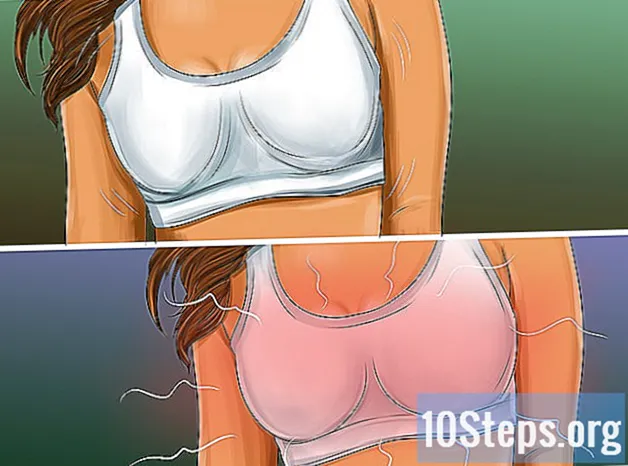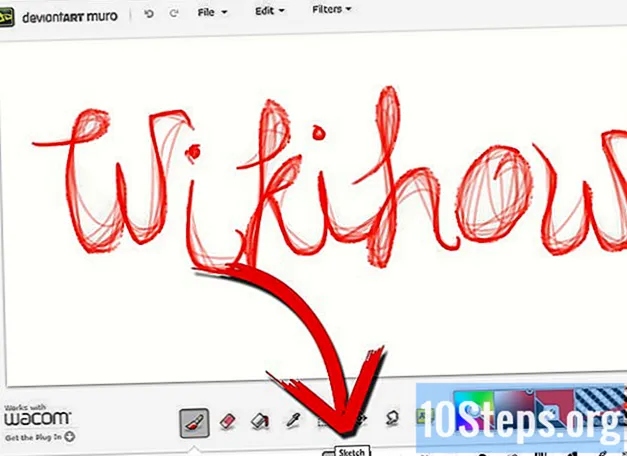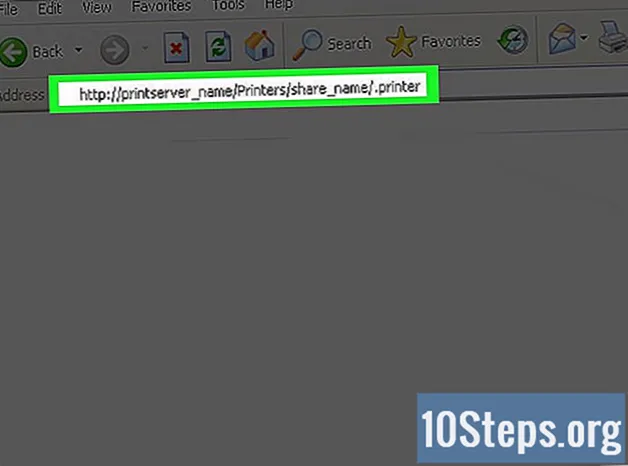
Contenido
Otras seccionesSi necesita agregar una impresora de red en Windows XP, los pasos pueden parecer complicados para un nuevo usuario. Sin embargo, realmente no lo son si los lee detenidamente y los sigue sistemáticamente, trabajando con el asistente de la impresora que lo ayudará a recorrer los pasos uno por uno.
Pasos
Parte 1 de 3: Agregar la impresora
Abra impresoras y faxes. Elija "iniciar" y haga clic en "panel de control" y luego haga clic en "impresoras y otro hardware". Ahora, elija "impresoras y faxes".
- También puede arrastrar la impresora desde la carpeta de impresoras en el servidor de impresión. Ahora, suéltelo en su carpeta de impresoras o haga clic derecho sobre él y haga clic en "conectar".
- Si la ventana del panel de control está en la vista clásica, también puede hacer clic en el icono "impresoras y faxes".

Abra el asistente de impresora. Busque "tareas de impresora" y haga clic en "agregar una impresora". Esto abrirá el "asistente para agregar impresoras". Haga clic en Siguiente.- Si su computadora utiliza una conexión inalámbrica, asegúrese de haber abierto un navegador web y haber iniciado sesión en la red inalámbrica primero.
- Elija la opción de impresora local. Con esta opción, una vez que llegue a la pantalla "Bienvenido al asistente para agregar impresoras", seleccione la impresora local. Desmarque "detectar automáticamente". Haga clic en Siguiente.

Elija un nuevo puerto. Donde dice "crear un puerto nuevo", debe elegir "puerto TCP / IP estándar". Haga clic en Siguiente.- En la página siguiente, que dice "Bienvenido al asistente para agregar puerto de impresora estándar TCP / IP", haga clic en Siguiente nuevamente. Asegúrese de no marcar "detectar e instalar automáticamente mi impresora plug and play".
- Introduzca el nombre de host o la dirección IP de su servidor de impresora. Haga clic en Siguiente. Seleccione "personalizado" y haga clic en "configuración". Verá la configuración de la impresora de red. Haga clic en "finalizar". La dirección IP debe estar en la propia impresora y es un conjunto de números separados por puntos.
- También puede llamar al fabricante si no puede localizar la dirección IP, pero normalmente está en la impresora.
Parte 2 de 3: Completar el proceso

Seleccione la marca y el modelo de su impresora de la lista ofrecida. Haga clic en Siguiente.- Si no ve su impresora en la lista, haga clic en "tener disco" e inserte el disco del software de la impresora que vino con su compra.
- También puede descargar el software desde el sitio web del fabricante si el fabricante ofrece esa opción.
Ingrese un nombre para la impresora. Querrá poner un nombre para que pueda encontrar la impresora nuevamente, y debe decidir si desea convertir esta impresora en la impresora predeterminada.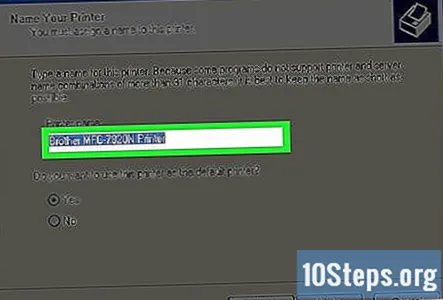
- Una impresora predeterminada es la que se utilizará automáticamente a menos que indique lo contrario.
- Determine si desea compartir la impresora con otros usuarios de la red. Si lo hace, haga clic en el botón "compartir nombre" y agregue el nombre de la impresora.
- Haga clic en Siguiente. Has una elección. Haga clic en Siguiente. Haga clic en finalizar.
Parte 3 de 3: Conexión a la impresora deseada
Utilice el método para aquellos que hayan iniciado sesión en un dominio de Windows que ejecute Active Directory. Este es uno de los tres métodos disponibles para conectar la impresora.
- Haga clic en "buscar una impresora en el directorio". Haga clic en Siguiente.
- Haga clic en el botón "examinar". Lo encontrará a la derecha de "ubicación". Haga clic en la ubicación de la impresora. Haga clic en Aceptar."
- Haga clic en "buscar ahora".
- Elija la impresora que desea utilizar y haga clic en "Aceptar".
Busque el nombre de la impresora escribiéndolo y buscándolo. Deberá escribir el nombre de la impresora con este formato: nombre_servidor_impresión nombre_compartido.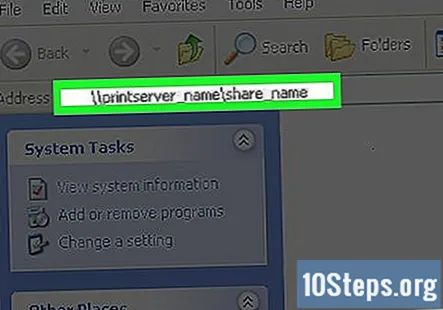
- Busque la impresora en la red.
- Haga clic en "siguiente" y luego elija la impresora en "impresoras compartidas". Haga clic en Siguiente."
Conéctese a una impresora de Internet o intranet. Si utiliza la URL de una impresora, podrá conectarse a una impresora a través de Internet. Sin embargo, necesitará tener permiso para usar la impresora.
- Haga clic en "conectarse a una impresora en Internet o en su intranet". Escriba la URL de la impresora con este formato: http: //printserver_name/Printers/share_name/.printer.
- Siga las instrucciones en pantalla para conectarse a la impresora de red.
Preguntas y respuestas de la comunidad
Tengo mi impresora inalámbrica Canon configurada en mi computadora que está en línea. ¿Puedo configurarlo también para imprimir en mi computadora que está en otra habitación y no en línea?
¡No! A menos que pueda hacer que esa computadora se vincule con la impresora inalámbrica a través de Internet, tendrá que usar un cable USB-USB. A partir de ahí, aparecerá en sus impresoras disponibles cuando vaya a imprimir.
Consejos
- Utilice el asistente. Lo hace mucho mas fácil.